Bạn đang xem bài viết Cách chặn trang Web trên Google Chrome tại Pgdphurieng.edu.vn bạn có thể truy cập nhanh thông tin cần thiết tại phần mục lục bài viết phía dưới.

Để chặn trang Web trên Google Chrome thì bạn chỉ cần sử dụng đến một số công cụ cơ bản, thậm chí là dùng tiện ích có săn vô cùng đơn giản. Bài viết này sẽ hướng dẫn các bạn cách chặn trang Web độc hại, không phù hợp trên Google Chrome nhanh chóng và hiệu quả.
1. Cách chặn trang Web trên Google Chrome bằng tiện ích mở rộng
Có rất nhiều tiện ích mở rộng trên Google Chrome cho phép bạn chặn các trang Web độc hại, không phù hợp về mặt nội dung. Hầu hết tất cả các công cụ chặn trang Web trên Google Chrome đều phát hành miễn phí và tương thích với mọi hệ điều hành. Trong bài viết này, Thuthuatphanmem sẽ sử dụng tiện ích Blocksite.
Trang chủ: Blocksite
Bước 1: Bạn hãy truy cập trang chủ của BlockSite và chọn mục Add to Chrome để thêm vào trình duyệt.
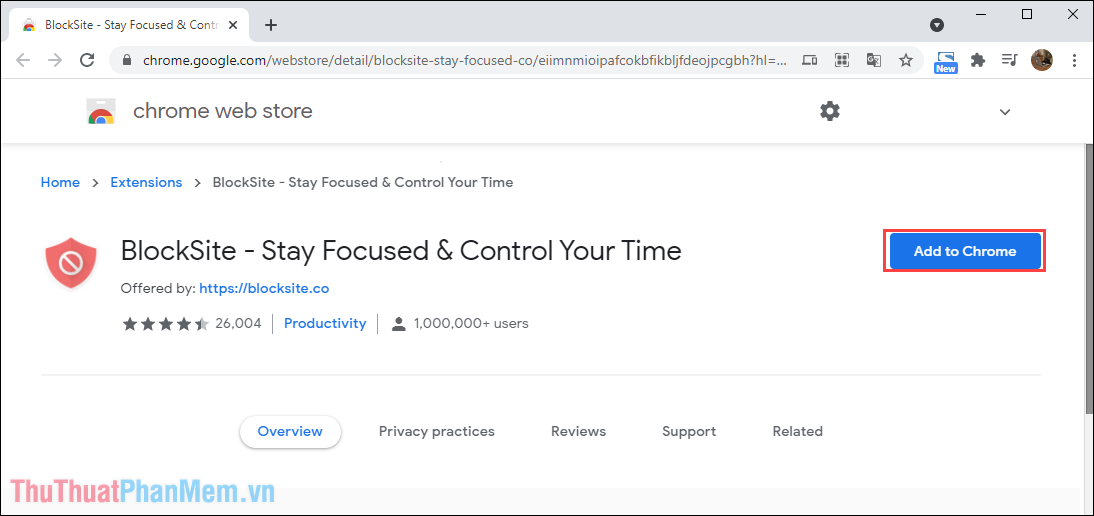
Bước 2: Sau đó, tiện ích sẽ được tự động kích hoạt và bạn hãy chọn Thêm tiện ích để cài đặt vào trình duyệt.
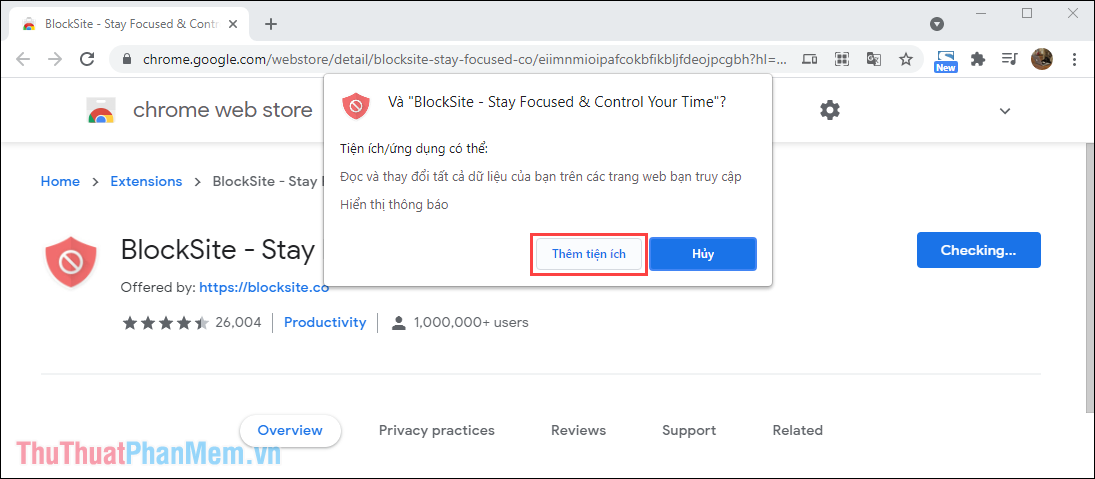
Bước 3: Khi tiện ích được cài đặt thành công, bạn hãy chọn I Accept để xác nhận với những yêu cầu của BlockSite.
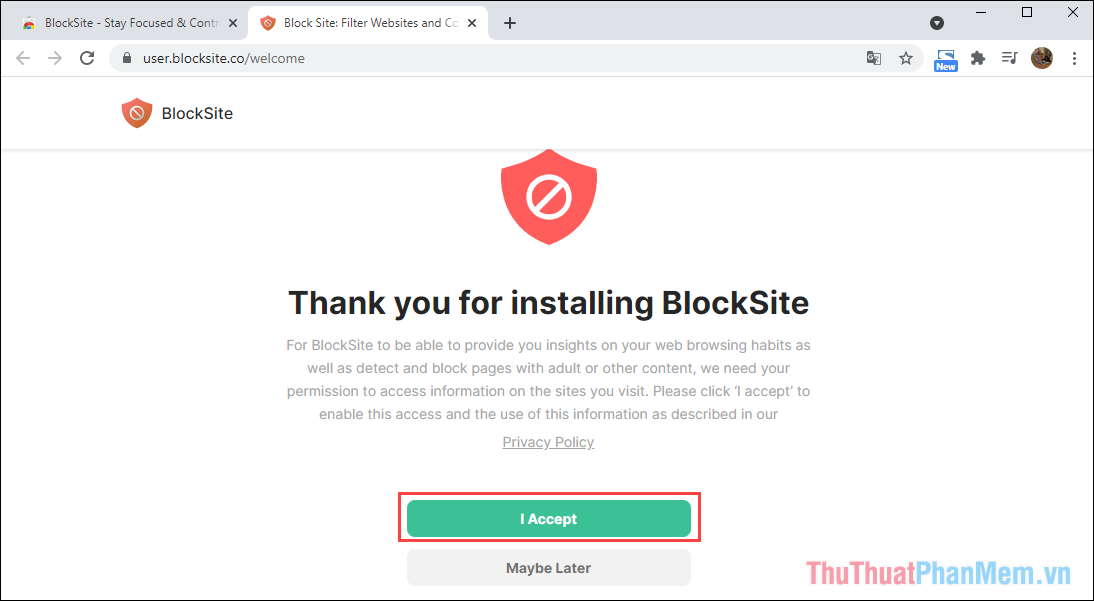
Bước 4: Để sử dụng BlockSite, bạn hãy chọn mục Tiện ích mở rộng và nhấn vào BlockSite.
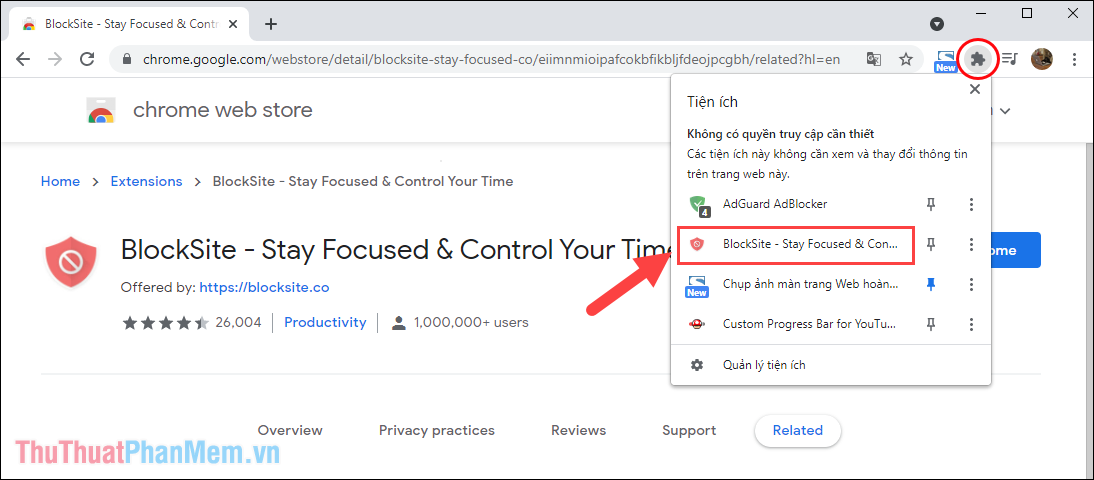
Bước 5: Bây giờ bạn chỉ cần thêm những trang Web muốn chặn vào trong thanh URL (1)và nhấn Add (2) để xác nhận.
Hiện nay, Blocksite không giới hạn số lượng trang Web bị chặn/ hạn chế trên hệ thống nên bạn có thể thoải mái thêm những trang Web vào trong hệ thống.
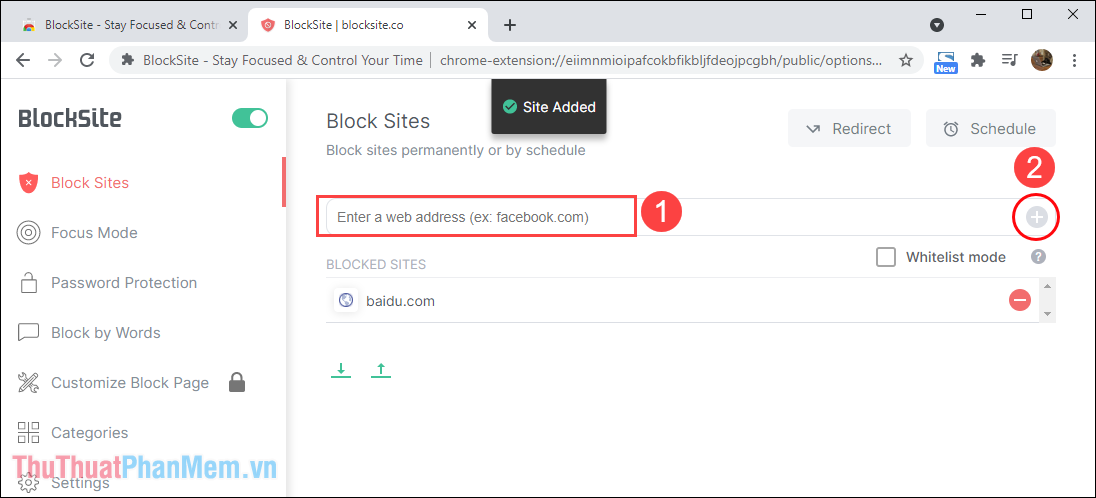
Bước 6: Khi đã thêm hoàn tất các trang vào trong danh sách chặn của Blocksite, bạn hãy thử truy cập vào những trang Web trong danh sách chặn để kiểm tra.
Các trang Web trong danh sách chặn sẽ không thể truy cập, bạn chỉ nhận được kết quả là Nice try… Và kèm với hình ảnh của một chú chó buồn.
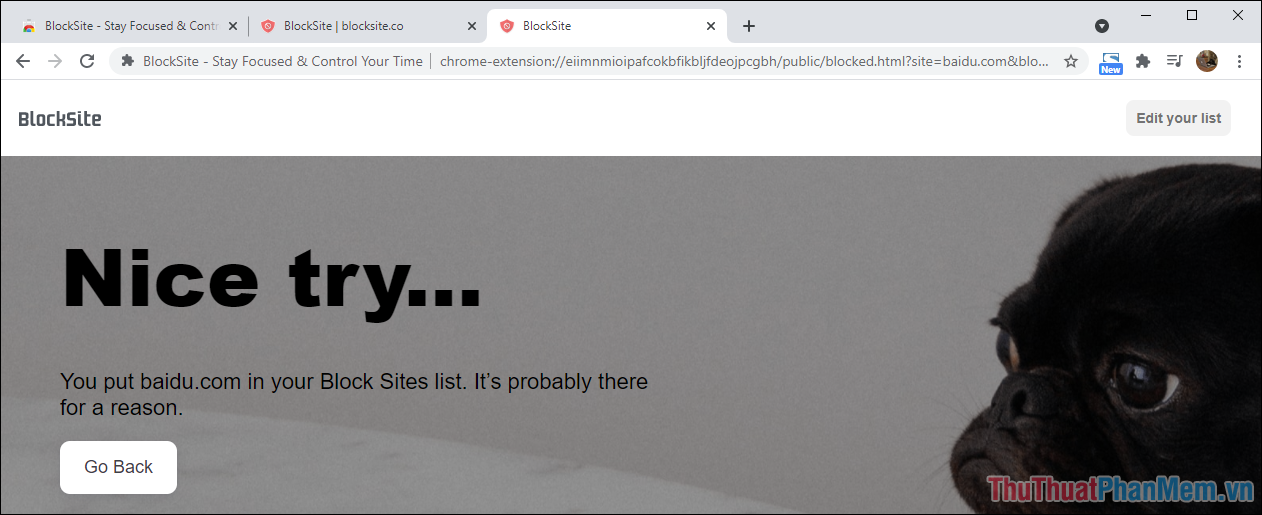
2. Cách chặn trang Web trên Google Chrome trực tiếp trên máy tính
Trên máy tính, bạn cũng có thể chỉnh sửa file Host trên máy tính và chặn toàn bộ các trang Web trên mọi trình duyệt (bao gồm cả Google Chrome). Dưới đây là cách chỉnh sửa file Host để chặn các trang Web trên máy tính.
Bước 1: Bạn hãy lần lượt truy cập các thư mục như sau để mở vị trí file Host.
This PC => Local Disk (C:) => Windows => System32 => Drivers => ETC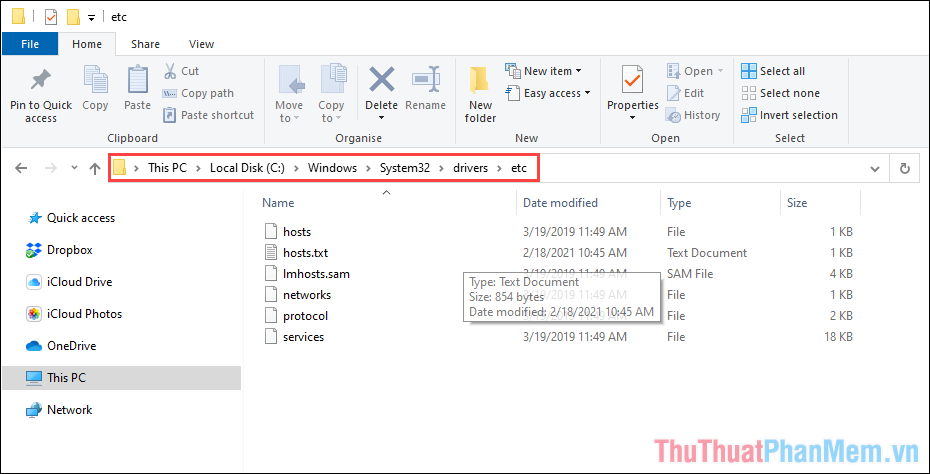
Bước 2: Sau đó, bạn hãy Click chuột phải vào file host và chọn Open With để mở công cụ chỉnh sửa.
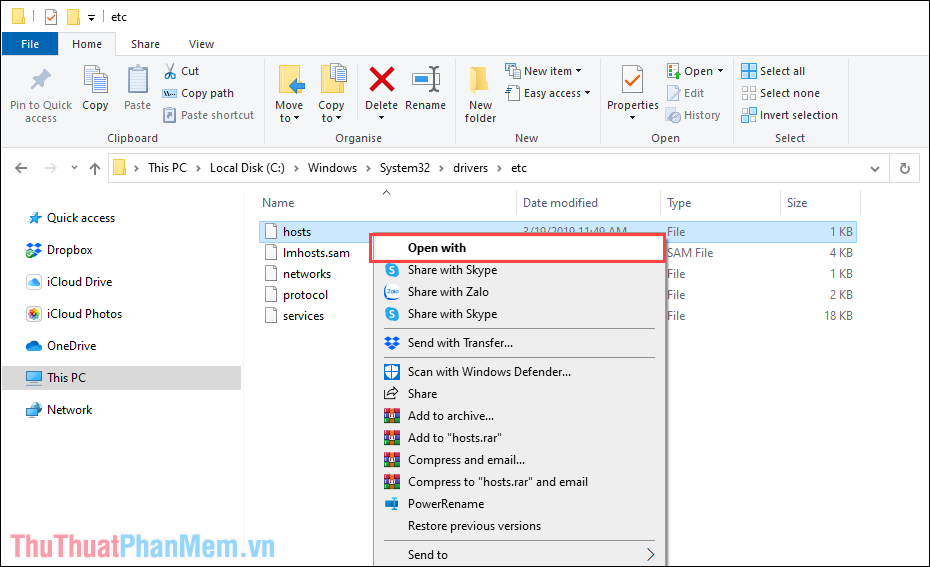
Bước 3: Để đọc và chỉnh sửa file Host, bạn hãy chọn Notepad và nhấn OK để hoàn tất.
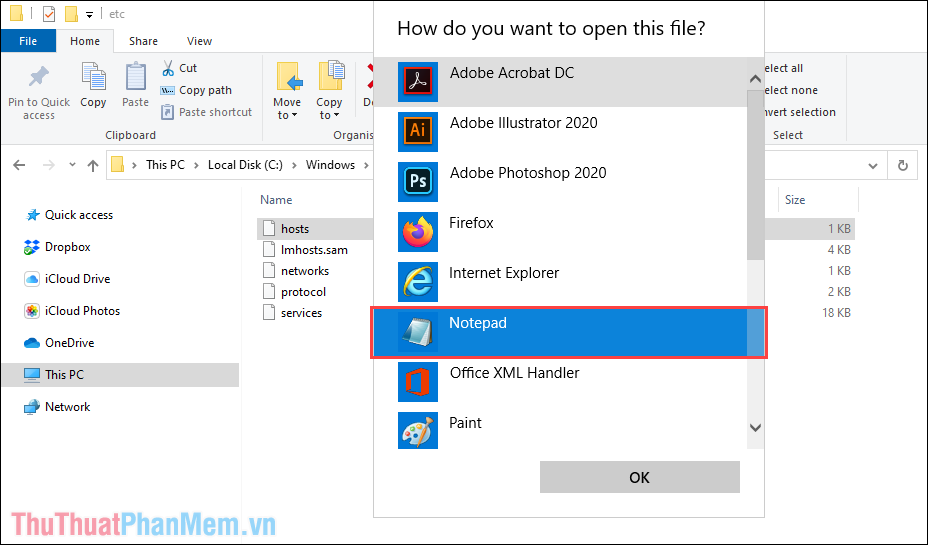
Bước 4: Bây giờ, bạn chỉ cần thêm lệnh chặn trang Web vào trong file Host với cú pháp như sau:
127.0.0.1 “URL trang Web muốn chặn”VD: Nếu bạn muốn chặn trang www.baidu.com thì câu lệnh sẽ là:
127.0.0.1 www.baidu.comNếu như bạn muốn chặn nhiều trang thì chỉ cần lặp lại câu lệnh trên và thay thế phần “URL trang Web muốn chặn”. Khi đã thay đổi hoàn tất, bạn chỉ cần nhấn tổ hợp Ctrl + S để lưu lại file trên máy tính.
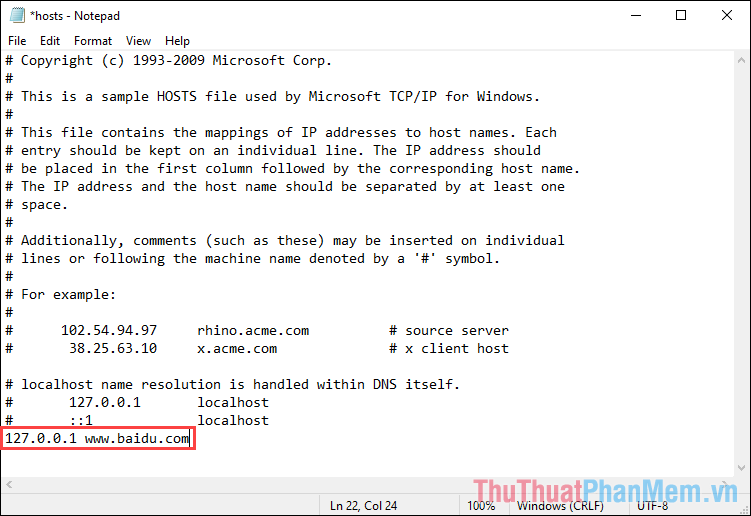
Bước 5: Từ bây giờ trở đi, những trang Web bị thêm vào bộ chặn của file Host sẽ không thể mở được trên máy tính, bao gồm cả trình duyệt Google Chrome.
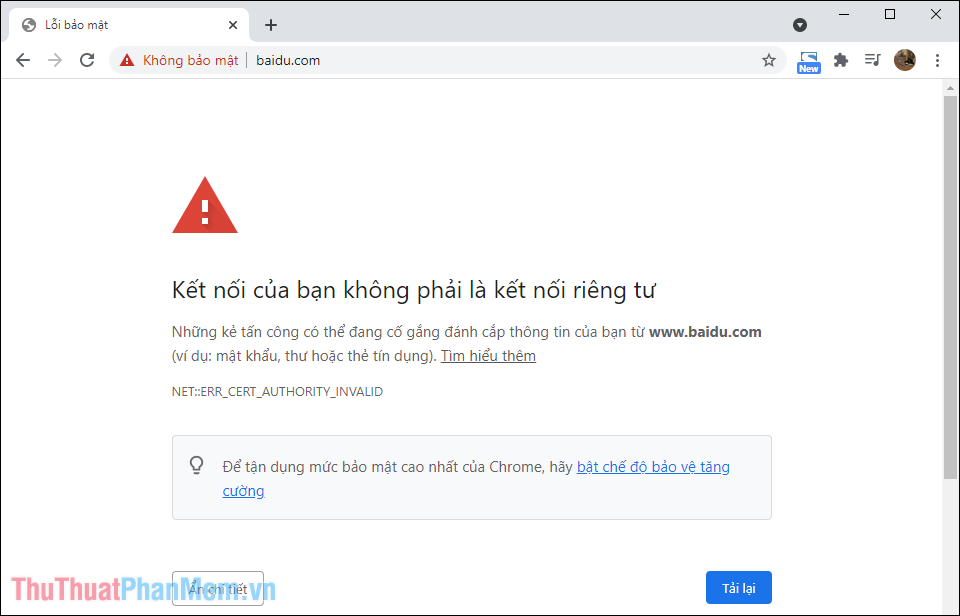
Trong bài viết này, Thủ thuật phần mềm hướng dẫn các bạn cách chặn trang Web trên trình duyệt Google Chrome. Chúc các bạn một ngày vui vẻ!
Cảm ơn bạn đã xem bài viết Cách chặn trang Web trên Google Chrome tại Pgdphurieng.edu.vn bạn có thể bình luận, xem thêm các bài viết liên quan ở phía dưới và mong rằng sẽ giúp ích cho bạn những thông tin thú vị.
Nguồn: https://thuthuatphanmem.vn/cach-chan-trang-web-tren-google-chrome/
Từ Khoá Tìm Kiếm Liên Quan:
